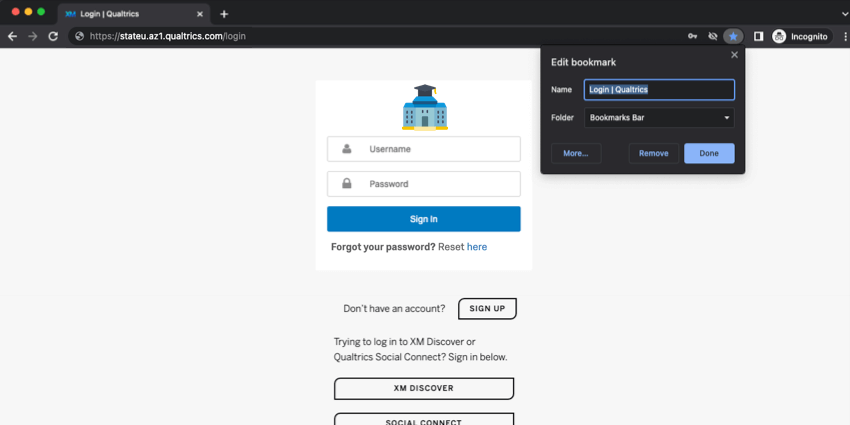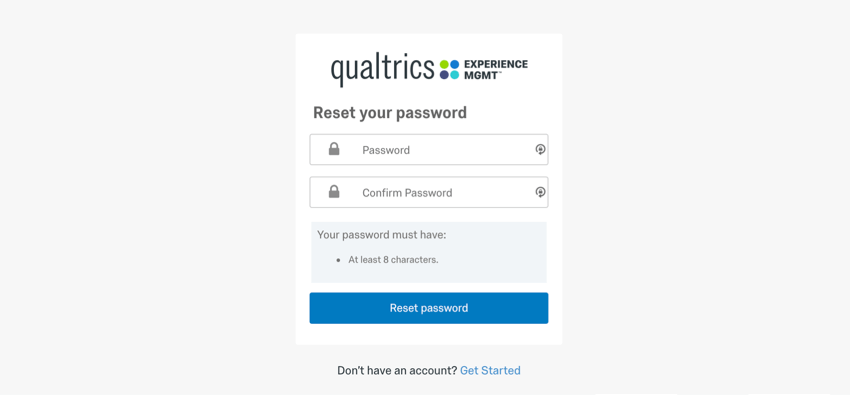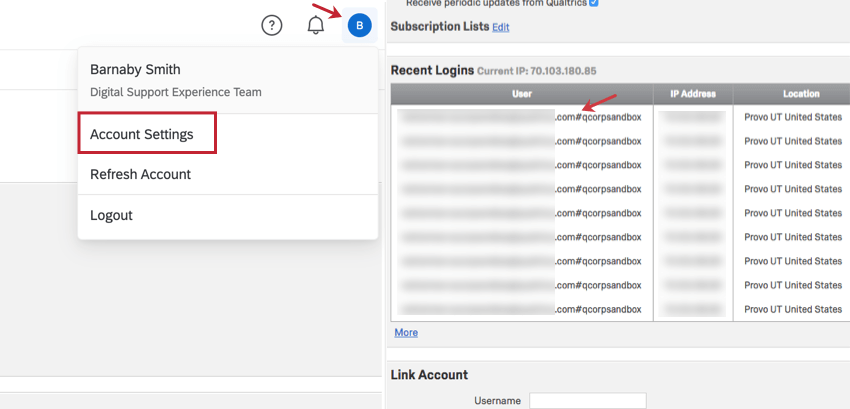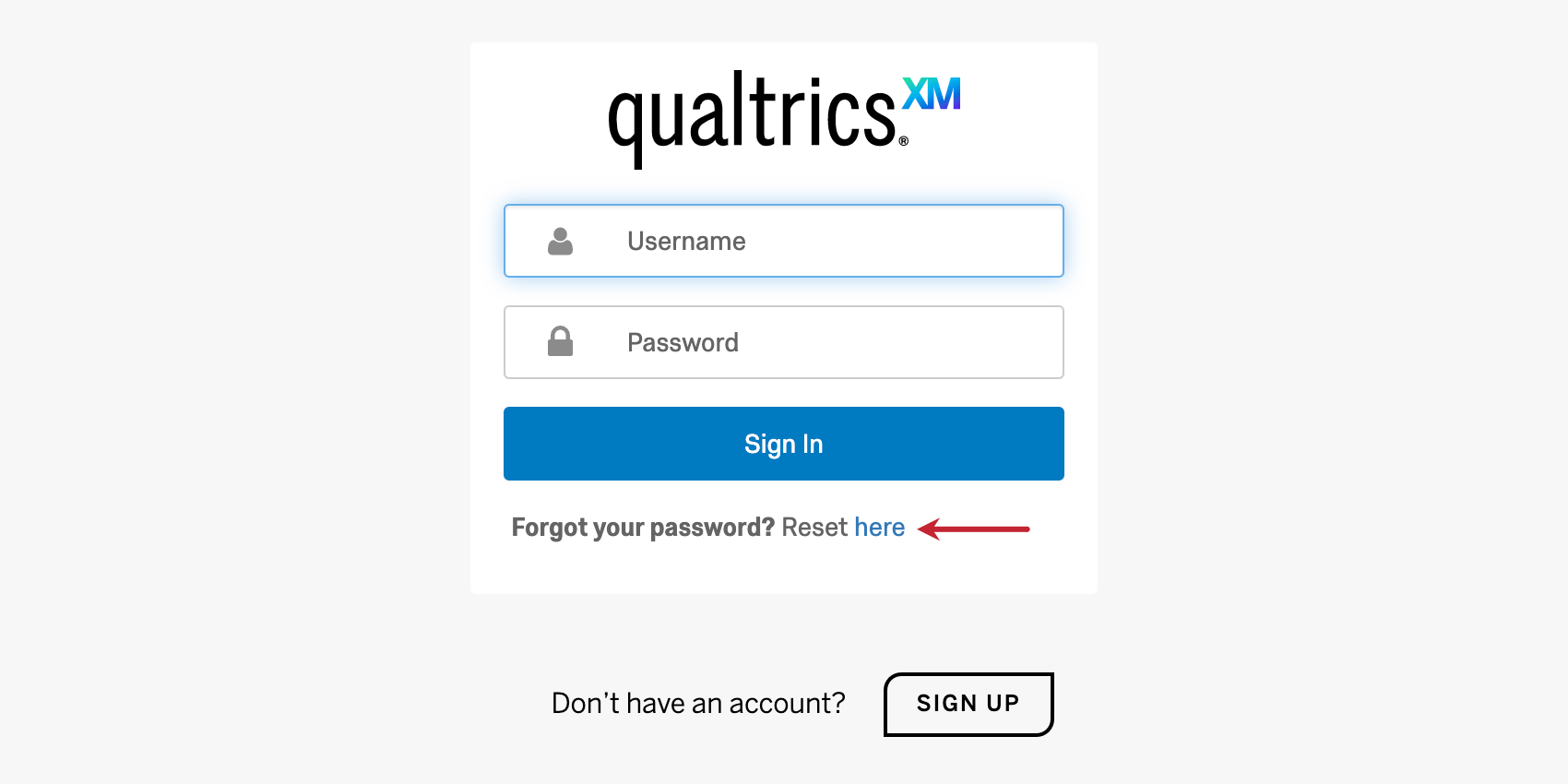Creación de una cuenta e inicio de sesión
Acerca de la creación de una Cuenta y el inicio de sesión
Antes de poder comenzar a utilizar Qualtrics, debe crear una cuenta e iniciar sesión en ella. En esta página se explica cómo crear su cuenta, iniciar sesión y resolver problemas comunes relacionados con la creación de cuentas y el inicio de sesión.
Crear una cuenta
El primer paso más importante para crear su cuenta de Qualtrics es asegurarse de que está en la URL correcta.
Consejo Q: Si su organización desea que se registre con una URL de Qualtrics personalizada, le recomendamos que la marque como favorita. Se trata de la misma URL que utilizará para iniciar sesión más adelante.
Regístrate en una organización a la que perteneces – Estándar
Si su empresa, institución académica u otra organización a la que pertenezca dispone de una licencia con Qualtrics, podrá conseguir una cuenta con una gran cantidad de funciones premium, sin coste adicional para usted.
Sin embargo, primero debes asegurarte de registrarte en la URL correcta; de lo contrario, Qualtrics no sabrá de qué organización formas parte.
- En este ejemplo, estoy tratando de registrarme con una cuenta de Qualtrics de una universidad estatal. Generalmente, sus compañeros de trabajo, profesores, su equipo de TI y otros miembros de su organización son los responsables de brindarle este enlace. De lo contrario, es posible que aparezca en el portal de empleado de su empresa o en la página de inicio de su escuela.
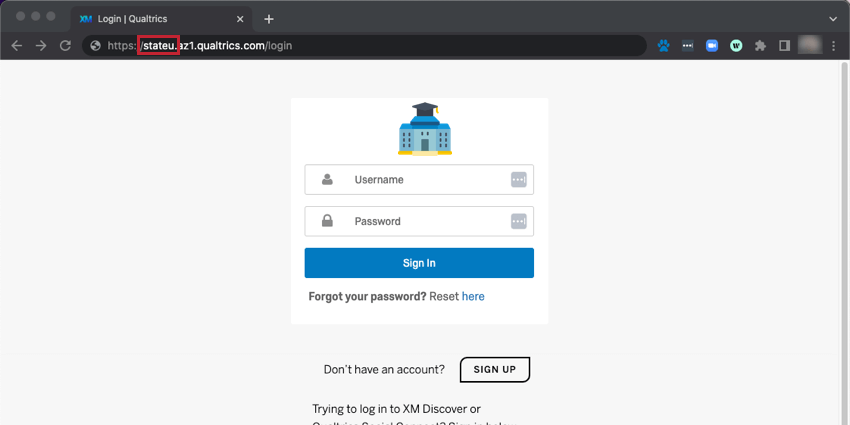 Consejo Q: También puede comunicarse con el Soporte técnico de Qualtrics si no está seguro de cuál sería la URL especial de su organización.
Consejo Q: También puede comunicarse con el Soporte técnico de Qualtrics si no está seguro de cuál sería la URL especial de su organización. - Para registrarse en una cuenta, haga clic en el Inscribirse botón.
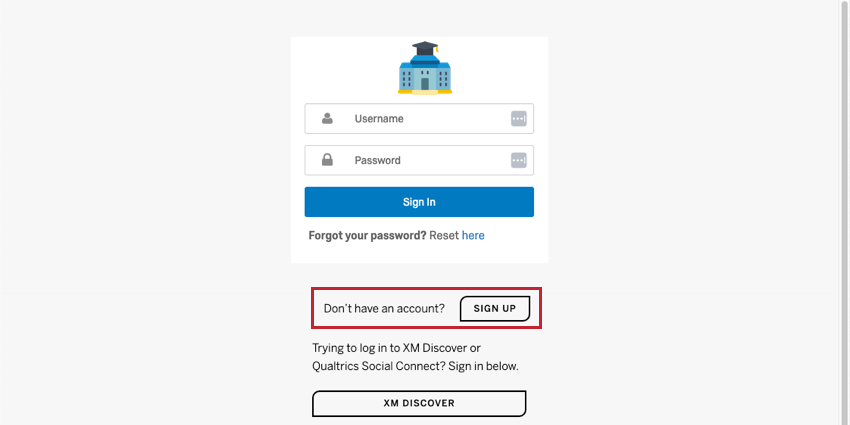
- Rellene el formulario. Por lo general, necesitará utilizar su dirección de correo electrónico académica o empresarial para registrarse.
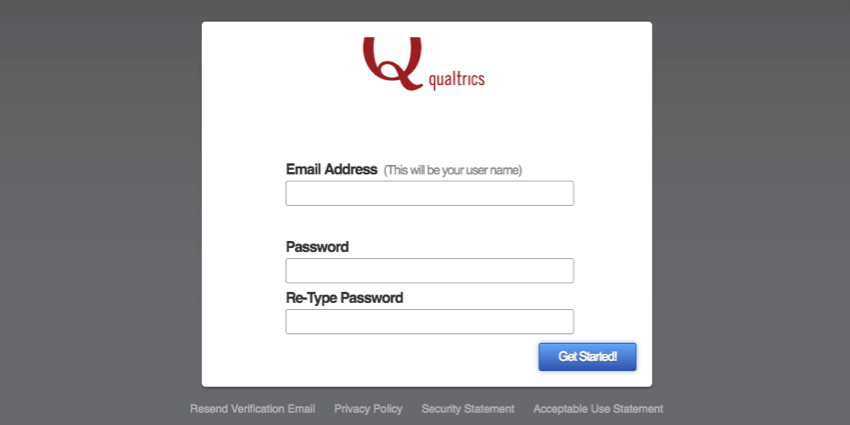 Atención: A veces, no verás una opción para registrarte. En ese caso, deberías contacto con el Soporte técnico de qualtrics quien se comunicará con su administrador de Marca/organización en su nombre. Este administrador podrá entonces crearle una cuenta, siempre que tenga espacio en la licencia.
Atención: A veces, no verás una opción para registrarte. En ese caso, deberías contacto con el Soporte técnico de qualtrics quien se comunicará con su administrador de Marca/organización en su nombre. Este administrador podrá entonces crearle una cuenta, siempre que tenga espacio en la licencia.
¿La página de registro es distinta a esta? En ese caso, lea la siguiente sección.
Regístrate en una organización a la que perteneces – SSO
- Si se registra a nombre de una empresa, universidad u otra organización , deberá obtener la URL de Qualtrics con la marca de esa organización. Puede obtener esta información de un colega, un profesor, el sitio web de su organización o preguntando al Soporte técnico de Qualtrics.
- A veces, cuando visita la URL de marca Qualtrics , terminará en la página de inicio de sesión especial de su organización. Eso significa que su organización utiliza Inicio de sesión único , un sistema especial que le permite utilizar un nombre de usuario y contraseña para iniciar sesión en muchos sitios web diferentes. Las organizaciones con SSO requieren que utilice la URL personalizada para acceder a su cuenta de Qualtrics.
- Si nunca antes ha utilizado Qualtrics con esta organización , simplemente inicie sesión normalmente con las credenciales de su organización .
- En la página siguiente , se le preguntará si alguna vez ha utilizado Qualtrics antes.Incluso si tienes una cuenta preexistente con otra organización, digamos que esta es tu Primera vez que uso Qualtrics . De este modo, se le generará una cuenta de forma automática.
Regístrate gratis en Qualtrics
Si su organización no tiene una licencia, puede registrarse para obtener una cuenta gratuita para probar Qualtrics. Puede mejorar su cuenta siempre que quiera para añadir más funciones.
- Ir a la Cuentas gratuitas página en el sitio de Qualtrics y cuéntenos cómo utilizará Qualtrics. Esto no afectará tu acceso a ninguna función: solo tenemos curiosidad.
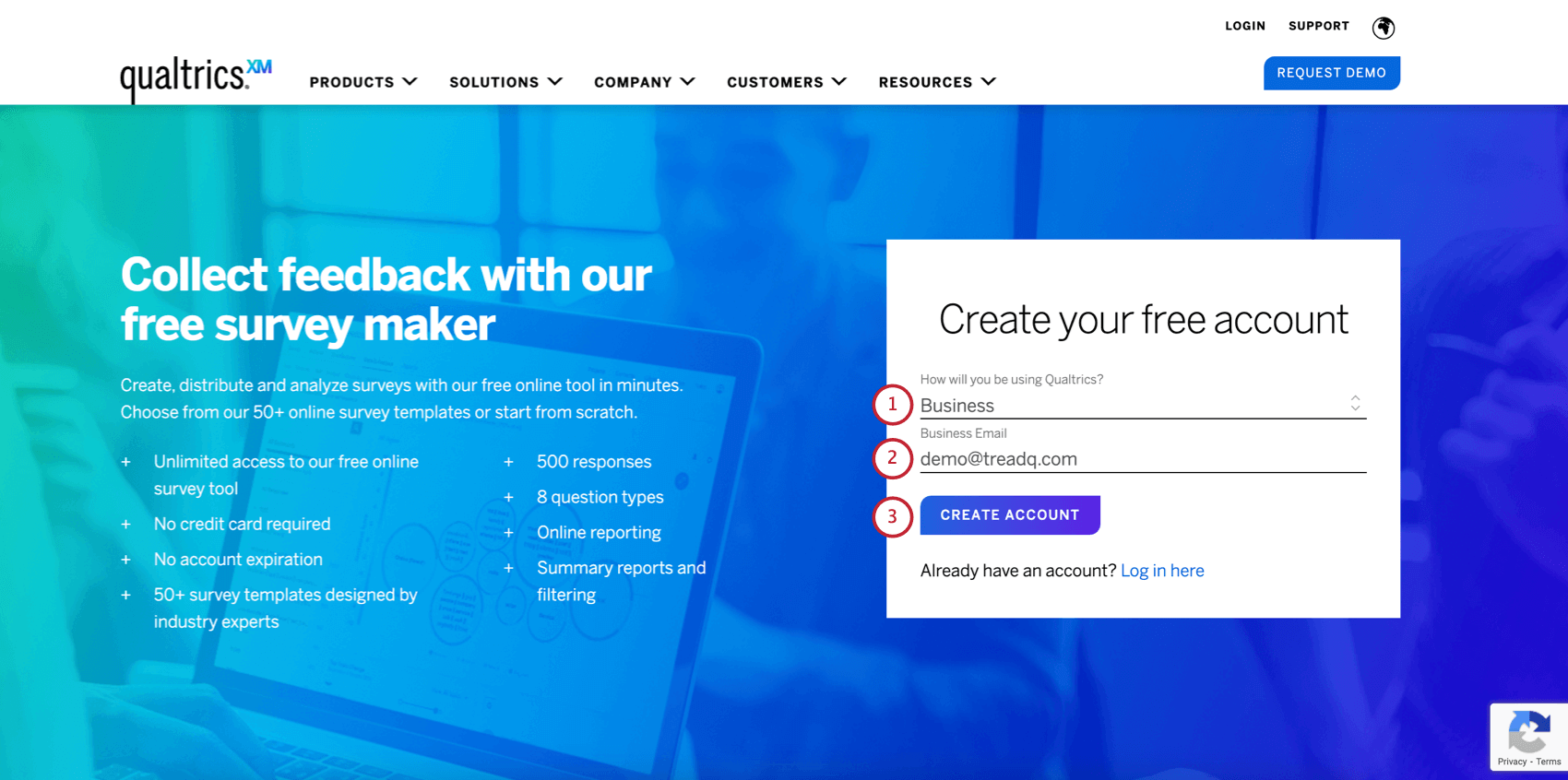
- Introduzca su dirección de correo electrónico.
Consejo Q : Si su dirección de correo electrónico se ha utilizado para crear otra cuenta de Qualtrics , no podrá utilizarla para crear una cuenta nueva. Para más detalles, véase Problemas de creación de Cuenta .
- Hacer clic Crear una Cuenta.
- Se le enviará un correo electrónico de verificación. Puedes hacer clic Reenviar correo electrónico , si no puede encontrarlo en su bandeja de entrada.
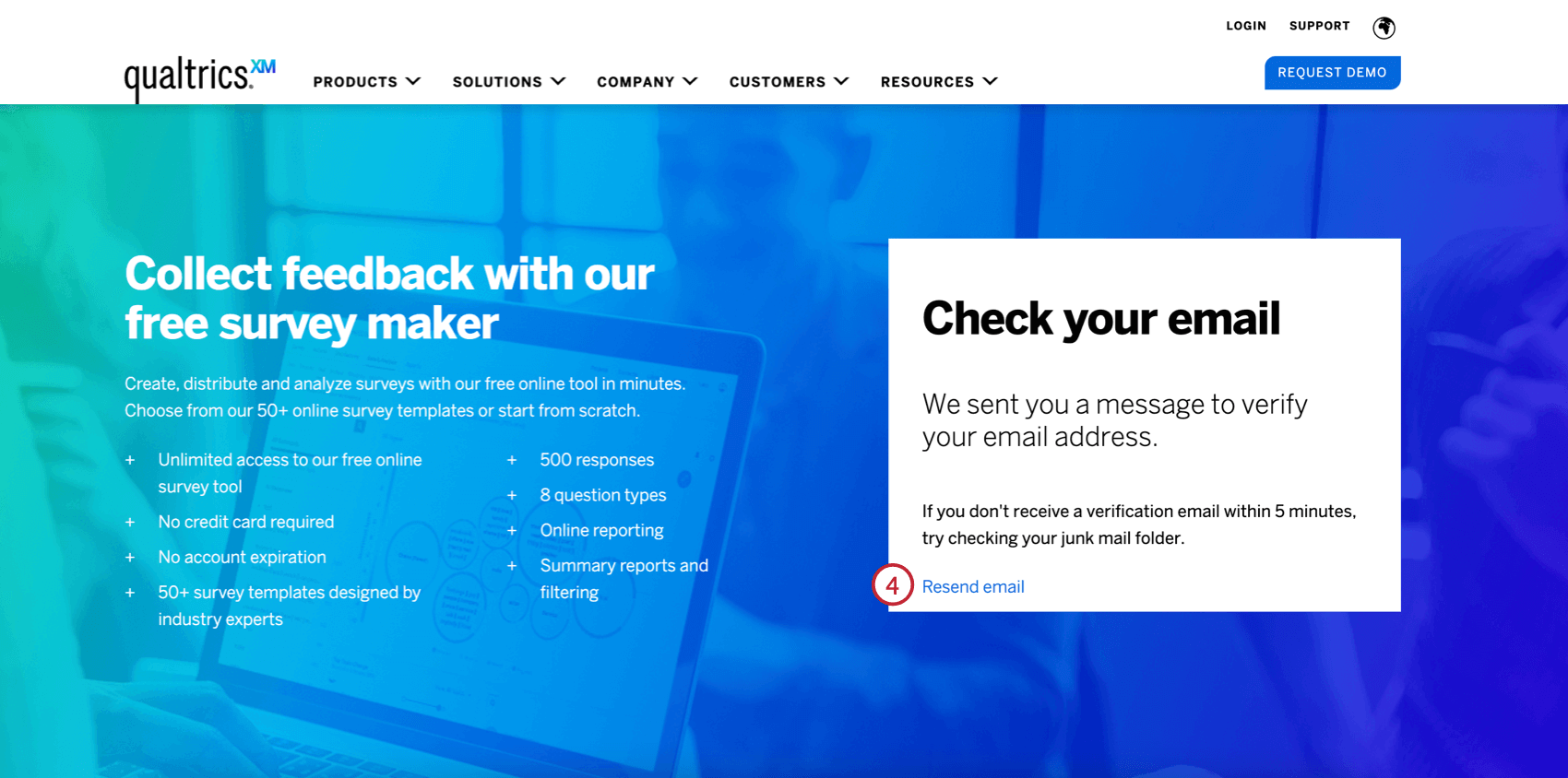 Consejo Q: Si no recibió el correo electrónico de confirmación, recuerde revisar la carpeta de Spam o Correo no deseado antes de comunicarse con el soporte.
Consejo Q: Si no recibió el correo electrónico de confirmación, recuerde revisar la carpeta de Spam o Correo no deseado antes de comunicarse con el soporte. - En el correo electrónico, haga clic en Verificar correo electrónico .
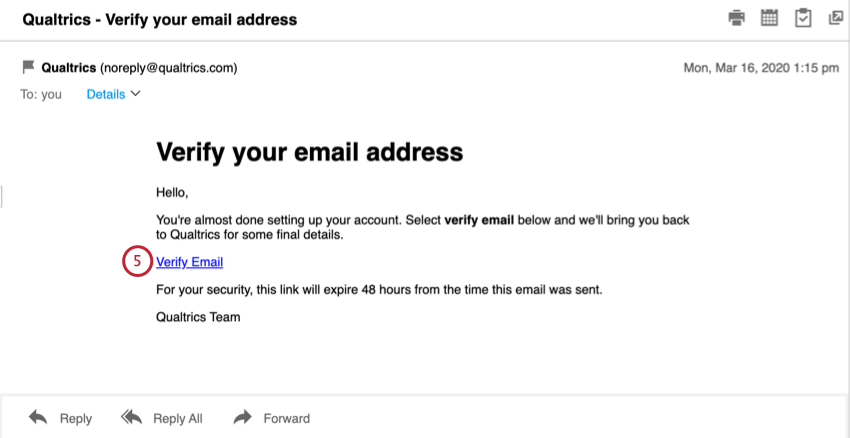
- Introduzca su nombre y apellido.
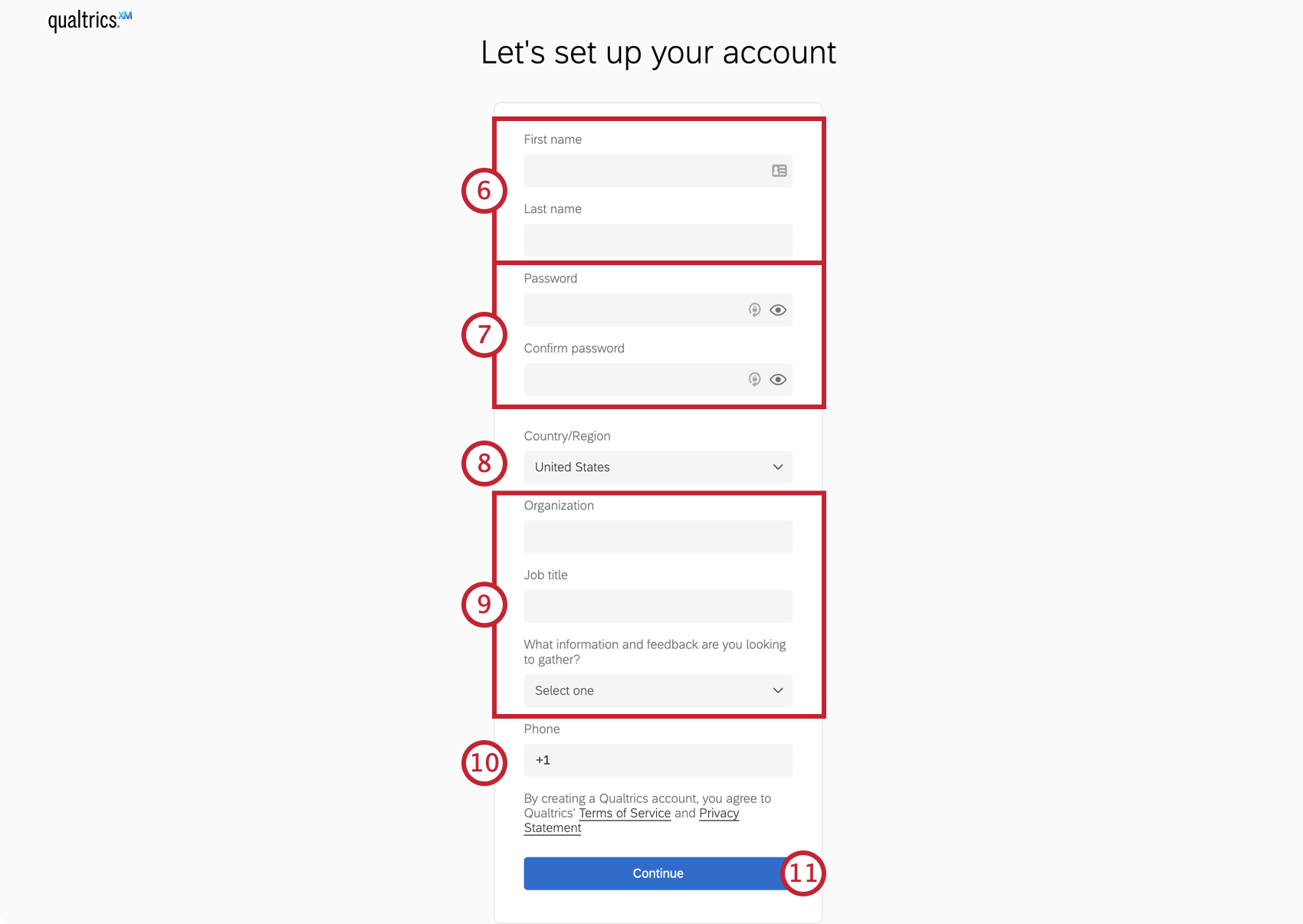
- Cree una contraseña.
- Seleccione su país de residencia.
- Dependiendo del propósito de su cuenta especificado en el paso 1, es posible que se le solicite que proporcione información adicional para configurar su cuenta, como su Organización, puesto de trabajo o qué información y opinión desea recopilar.
Atención: Si su organización tiene una licencia preexistente, completar este campo le permitirá: NO ¡Te apunto para esa licencia! Deberá volver a la parte superior de la página de soporte y consultar las pautas para registrarse con una organización. Si ya te has registrado incorrectamente, consulta la Problemas de creación de Cuenta sección a continuación.
- Introduzca su número de teléfono.
- Haga clic en Continuar.
- ¡Ahora realmente puedes empezar! Elige una categoría y crea un proyecto a partir de uno ya elaborado. plantilla , elige uno de nuestros cursos gratuitos sobre COVID-19 Soluciones XM , o crear una encuesta desde cero .
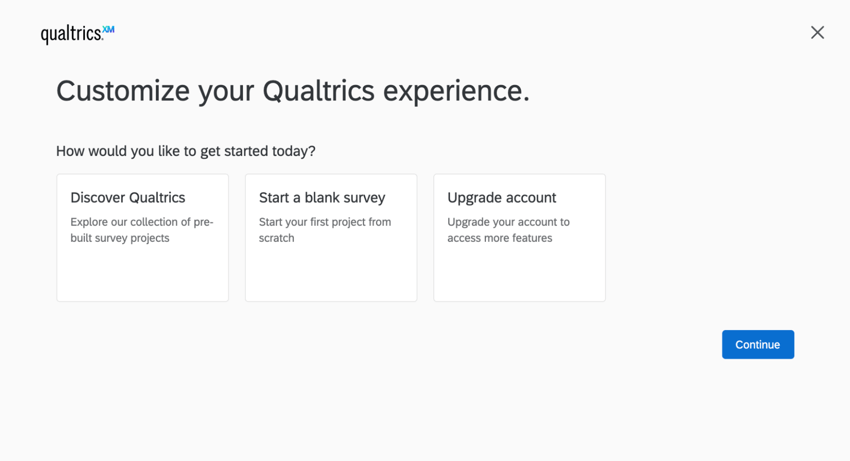 Consejo Q: ¡Nuestras plantillas y soluciones XM están diseñadas por nuestros científicos XM y reflejan los mejores estándares de la industria!
Consejo Q: ¡Nuestras plantillas y soluciones XM están diseñadas por nuestros científicos XM y reflejan los mejores estándares de la industria!
Problemas relacionados con la creación de una cuenta
Varias cuentas / Me registré accidentalmente en una cuenta gratuita / “Este correo electrónico ya está en uso”
Uno de los problemas más recurrentes es la posesión de cuentas múltiples por parte de un usuario. Tal vez haya cambiado de escuela o trabajo y haya obtenido una cuenta Qualtrics en cada organización. Puede que se haya registrado por accidente con una cuenta gratuita de Qualtrics en lugar de registrarse como parte de su organización.
A continuación, le presentamos algunas situaciones típicas y cómo resolverlas:
- Si sabe que tiene otra cuenta y desea trasladarla a su nueva organización, consulte nuestra página en Movimientos de usuario .
- Si tienes una cuenta gratuita que ya no quieres usar, contacto con el Soporte técnico de Qualtrics para que lo eliminen. Tenga en cuenta que si la cuenta que desea eliminar no es gratuita, la solicitud deberá pasar por su Administrador de Marca/organización en cambio.
- Si no está seguro de si alguien de su organización ha creado una cuenta para usted, contacto con el Soporte técnico de Qualtrics para solicitar ayuda.
- Si está bastante seguro de que nunca se ha creado una cuenta para usted, contacto con el Soporte técnico de Qualtrics para solicitar ayuda.
Consejo Q: Esto rara vez es una señal de que otra persona utilizó su dirección de correo electrónico. Si alguna vez le han enviado una encuesta 360 o una encuesta EX distribuida por su departamento de RR.HH., es posible que este sea el motivo por el cual su correo electrónico ya está registrado. Si este es el caso, puedes pedirle a tu Administrador de Marca/organización que enlace su cuenta de participante EX a una cuenta Qualtrics estándar.
“Cuenta no verificada”
Cuando acceda por primera vez a su cuenta, es posible que vea una advertencia amarilla que dice Cuenta no verificada . Esto significa que tendrá que iniciar sesión en la dirección de correo electrónico que utilizó para registrarse en Qualtrics y buscar el correo de verificación que le enviamos.
Si no ve este correo electrónico, haga clic en Reenviar correo electrónico de verificación . Si estos correos electrónicos nunca llegan, consulte a su Administrador de Marca/organización para verificar manualmente su cuenta.
Iniciar sesión en su cuenta
La forma en que se registra en su cuenta determina cómo iniciará sesión en Qualtrics. La regla es: si se registra mediante la URL de organización, deberá iniciar sesión siempre mediante esta URL. Si se registra en el sitio principal de Qualtrics, deberá iniciar sesión en la página habilitada para tal fin.
Inicio de sesión estándar
Si su empresa no tiene un método de inicio de sesión especial, o si se registró a través del sitio básico Qualtrics, puede usar la URL qualtrics para iniciar sesión en su cuenta.
Verificación en dos pasos
La autenticación de dos factores es una medida de seguridad adicional antes de iniciar sesión. Esto puede ser habilitado o deshabilitado por un administrador de Marca/organización . La primera vez que inicie sesión después de habilitar la autenticación de dos factores, se le pedirá que elija cómo desea verificar su cuenta.
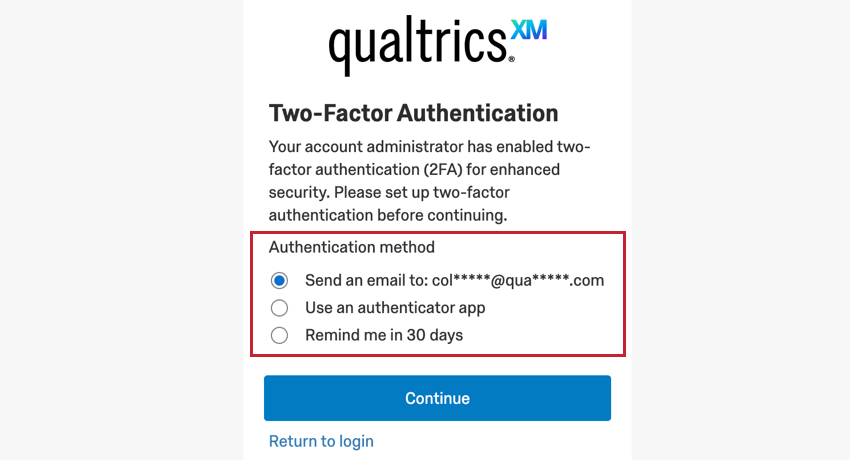
Sus opciones incluyen las siguientes:
- Enviar un correo electrónico :Reciba un correo electrónico con un código de verificación en la dirección de correo electrónico asociada a su cuenta de Qualtrics .
- Utilice una aplicación de autenticador :Configure una aplicación de autenticación de terceros para recuperar un código de verificación.
- Recuérdamelo en 30 días :Si no puede configurar la autenticación de dos factores ahora, elija esta opción para configurarla más tarde.
- Verificación de correo electrónico: Qualtrics le enviará un código por correo electrónico, que luego deberá ingresar en el campo provisto. Si lo desea, seleccione Recordar este dispositivo durante 30 días que le permitirá iniciar sesión a través del mismo dispositivo y navegador durante los siguiente 30 días sin ingresar una verificación secundaria.
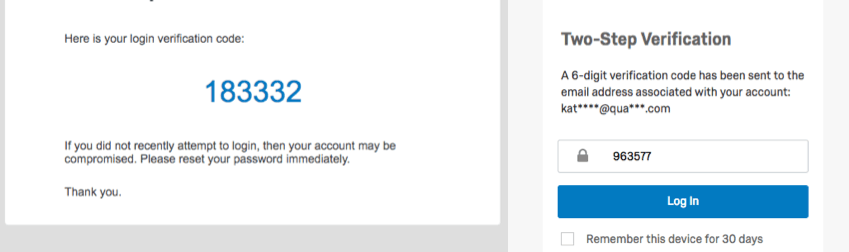
- Verificación de la aplicación: Qualtrics le proporcionará una lista de aplicaciones y un código QR™ que podrá escanear. Si por alguna razón el código QR no se escanea, puedes ingresar el código en la pantalla en la aplicación.
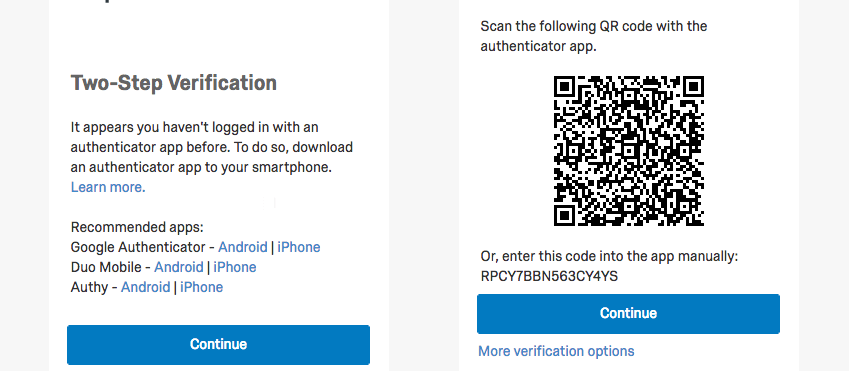
Una vez que haya terminado de configurar su método, se le proporcionará Códigos de respaldo sin conexión .Si por alguna razón alguna vez pierde el acceso a su método de verificación, estos le permitirán regresar a su cuenta de Qualtrics . Imprima los códigos o haga clic Copiar al portapapeles para copiarlos todos para poder pegarlos en un doc. Tú debe Haga una u otra cosa antes de hacer clic en continuar.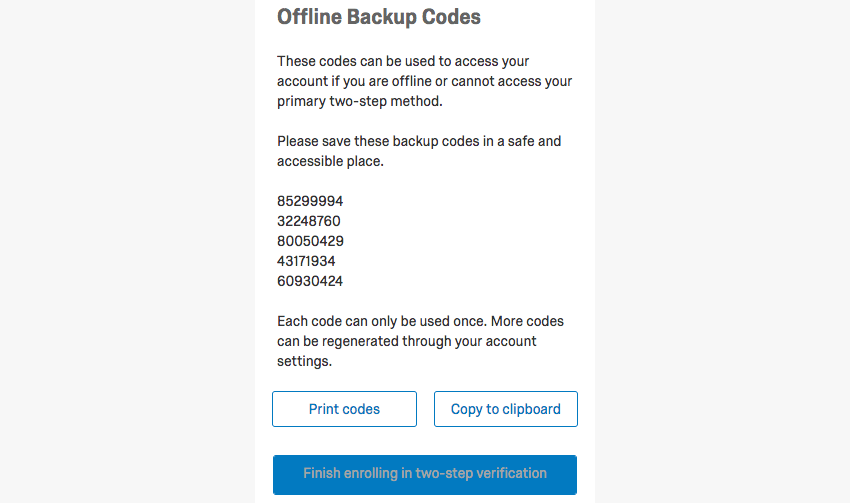
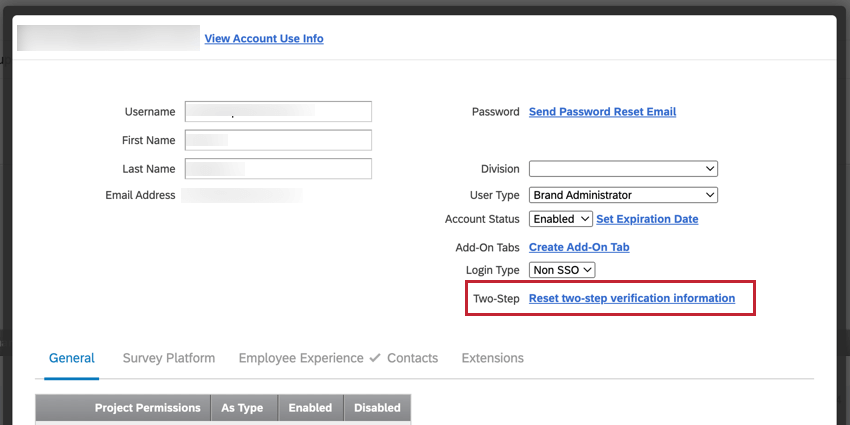
Inicio de sesión único
Con el inicio de sesión único (SSO), los usuarios pueden iniciar sesión en Qualtrics utilizando el sistema de inicio de sesión interno de su organización. Si inicia sesión mediante SSO, entonces la URL que utilice para iniciar sesión en Qualtrics puede ser increíblemente importante. Esto se aplica, sobre todo, si pertenece a una organización en concreto.
Hay varias formas de obtener esta URL si no la tienes.
- ¿Su profesor o compañero le envió un enlace para registrarse? Verifique la URL y vea si contiene el nombre de su organización o una versión abreviada del mismo.
Ejemplo: La URL tendrá el formato general de miorganizacion qualtrics.
- En la página de inicio de su organización, ¿hay un enlace a los recurso? ¿Aparece Qualtrics en esa lista? O, cuando busca en la página de inicio, ¿aparece un enlace especial a Qualtrics?
- ¿Tu hiciste? Ejecutivo de Cuenta o Gerente de éxito técnico ¿Te envio un enlace especial?
Consejo Q: Si está a cargo de configurar la licencia y no recuerda haber comprado SSO, probablemente no tenga acceso a SSO. Hable con su ejecutivo de Cuenta o Gerente de éxito técnico para obtener más detalles.
- Cuando todo lo demás falla, contacto con el Soporte técnico de Qualtrics . Asegúrese de saber el nombre de su organización, su dirección de correo electrónico y posiblemente el departamento o la escuela específica en la que trabaja. Puede que se le pida que introduzca su nombre y apellido, pero ningún representante del servicio técnico le pedirá nunca su contraseña.
Solicitud de restablecimiento de contraseña al iniciar sesión
La primera vez que inicie sesión, es posible que se le pida que restablezca su contraseña. Verá esta indicación si su cuenta la creó un administrador que le dio una contraseña temporal. Qualtrics le pide que restablezca su contraseña como medida de seguridad estándar, para que sea un valor que solo usted conoce.
Complete el formulario para entrar en su cuenta de Qualtrics.
Problemas relacionados con el inicio de sesión
¡Uy! Se produjo un error inesperado
Si cuando intente iniciar sesión aparece este mensaje, su cuenta ha expirado. No te preocupes: los datos de una cuenta vencida están seguros. Simplemente no está disponible para usted temporalmente. Si desea volver a acceder o considera que se ha cometido un error, contacto con su Administrador de Marca/organización . Tenga en cuenta que el soporte técnico de Qualtrics no puede verificar su cuenta por usted si esta pertenece a una organización privada.
Si no tiene acceso a la información de contacto de su administrador de Marca/organización , contacto con el Soporte técnico de Qualtrics y podrán comunicarse con el administrador de su Marca/organización en su nombre. Tenga en cuenta que el Soporte técnico de Qualtrics no puede proporcionarle directamente la información de contacto del administrador de Marca/organización .
La Cuenta de usuario está deshabilitada
Si intenta iniciar sesión y aparece este mensaje, su organización ha desactivado su cuenta. No te preocupes: los datos de una cuenta deshabilitada están seguros. Simplemente no está disponible para usted temporalmente. Si desea volver a acceder o considera que se ha cometido un error, deberá ponerse en contacto con su Administrador de Marca/organización .
Demasiados intentos de inicio de sesión fallidos
Si intenta iniciar sesión y recibe este mensaje, su cuenta ha sido bloqueada temporalmente. Algunas licencias establecerán un número máximo de intentos de inicio de sesión antes de que una cuenta se bloquee temporalmente. La cantidad de intentos que puedes hacer y el período de tiempo en que puedes hacerlo varían, al igual que el período durante el cual tu cuenta estará bloqueada.
Espere al menos una hora antes de intentar iniciar sesión en su cuenta o comunicarse con el soporte.
URL de marca
Si su organización tiene una licencia con Qualtrics , puede ser increíblemente importante que inicie sesión utilizando la URL de Qualtrics personalizada de su empresa o la URL de marca.
Es muy importante que los usuarios cuyas organizaciones utilizan SSO usen el inicio de sesión adecuado. El sistema de inicio de sesión único o SSO le permite utilizar un solo nombre de usuario y contraseña para iniciar sesión en varios sitios web, incluidos portales de clientes, cuentas de correo electrónico y Qualtrics.
A veces, cuando visita una URL de marca, será redirigido al portal de su organización, en cuyo caso iniciará sesión de la misma manera que está acostumbrado.
Sin embargo, a veces verá un inicio de sesión normal de Qualtrics con el logotipo de su organización, como se ve en la captura de pantalla anterior. En ese caso, ¿qué información debe usar para iniciar sesión?
- En primer lugar, pruebe con el mismo usuario y la misma contraseña que utiliza en el portal principal de su empresa/institución académica. Si funciona, su licencia probablemente utilice SSO. Esto significa que es importante que utilice la URL de organización cada vez que inicie sesión.
- Si esto no funciona, especialmente si el nombre de usuario con el que intentó iniciar sesión no es una dirección de correo electrónico, es posible que su organización no use SSO. Pruebe a escribir su dirección de correo electrónico completa para iniciar sesión.
- Si aún no puede iniciar sesión, intente restablecer su contraseña haciendo clic en ¿Olvidaste tu contraseña?
Consejo Q: ¿Puede iniciar sesión, pero aún no está seguro de si su organización tiene SSO o no? Siempre es más seguro utilizar la URL de marca. Sin embargo, si vas a Configuraciones de la Cuenta y desplácese hacia abajo hasta el Inicios de sesión recientes Sección, verás tu nombre de usuario. Si aparece una etiqueta (#) en él, su organización utiliza SSO y tiene que usar el inicio de sesión de organización. El valor después del hashtag es tuyo Identificación de la Organización para iniciar sesión a través de SSO.
Otros problemas con la URL
Qualtrics no admite www en URL de marca.
Por ejemplo, qualtrics No se cargará correctamente. Sin embargo, qualtrics voluntad.
Problemas de inicio de sesión en la aplicación sin conexión
Si tiene problemas para ingresar a la aplicación Qualtrics Offline, asegúrese de haber seguido las instrucciones en la Configuración de la aplicación sin conexión Página de soporte. Tenga en cuenta que el inicio de sesión es diferente si su organización tiene SSO y también se cubre en esta página de soporte vinculada.
Iniciar sesión con ID de Organización
Algunas características, como la Comunidad Qualtrics y Aplicación XM , tiene una opción para usuarios SSO que requiere iniciar sesión con un ID de organización . Ver Iniciar sesión con el ID de su Organización Para más detalles.
Centro de Gerencia de Éxito
Ver Solución de problemas en el Centro de Gerencia de Éxito .
Restablecimientos de contraseña
Puede que en algún momento no recuerde la contraseña. Sin embargo, según si su empresa utiliza SSO o no, la forma de restablecerla también difiere.
Restablecimiento de contraseña estándar
En casi cualquier inicio de sesión de Qualtrics , puede hacer clic en el aquí en ¿Olvidaste tu contraseña? Reiniciar aquí.
Restablecimiento de contraseñas de SSO
Los usuarios de SSO siempre deben restablecer sus contraseñas en el portal de su organización. no en Qualtrics.
En ocasiones, una marca/organización SSO puede tener una ¿Olvidaste tu contraseña? Enlace en una página de inicio de sesión estilo Qualtrics. Si usa este enlace, notará que incluso si puede cambiar su contraseña a través del enlace que le enviamos por correo electrónico, no podrá volver a iniciar sesión con esta contraseña. Eso significa que tú debe acceda al portal de inicio de sesión principal de su organización (por ejemplo, www.stateu.edu/login) para cambiar oficialmente su contraseña.
Eliminar su cuenta
Si tienes una cuenta gratuita, puedes desactivar su propia cuenta.
Si pertenece a una cuenta con licencia (por ejemplo, a través de una escuela, su lugar de trabajo u otra organización), deberá contacto con su Administrador de Marca/organización para que se elimine la cuenta .
Varias cuentas con el mismo nombre de usuario
Si tiene varias cuentas en diferentes organizaciones con el mismo nombre de usuario (también conocidas como cuentas vinculadas), verá una pantalla que le solicitará que elija una cuenta al iniciar sesión. Seleccione una cuenta de la lista para iniciar sesión en la cuenta.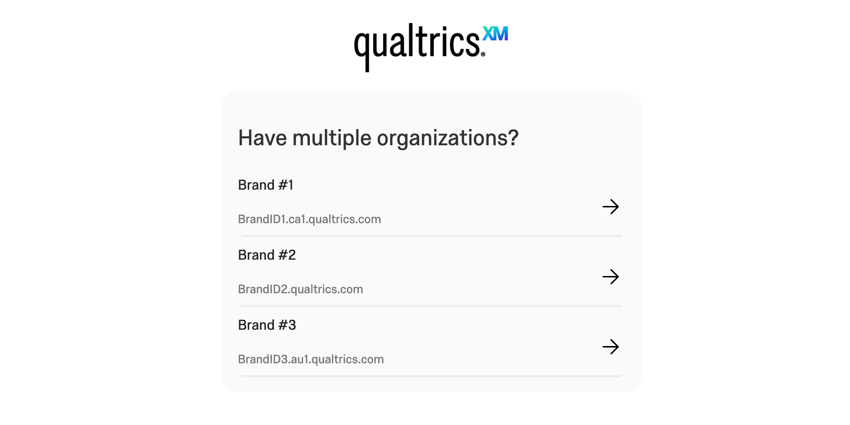
Las cuentas vinculadas se producen cuando un administrador de Marca/organización crea una cuenta Qualtrics estándar para alguien que participó como participante en una encuesta 360 o de participación en el pasado. Las cuentas se vinculan cuando la cuenta del participante y la cuenta estándar tienen el mismo nombre de usuario.
Puedes desvincular cuentas cambiando el nombre de usuario de al menos una de ellas. Comuníquese con su Administrador de Marca/organización para cambiar el nombre de usuario de su cuenta estándar de Qualtrics , o comuníquese con el Soporte técnico de Qualtrics para cambiar el nombre de usuario del participante de 360 /Engagement.
Instrucciones especiales para usuarios de FedRAMP
Si es un usuario de nuestra instancia de FedRAMP y su marca/organización utiliza SSO, hay consideraciones específicas al iniciar sesión y solicitar restablecimiento de contraseñas.
Inicio de sesión para usuarios de FedRAMP
Si su organización tiene una licencia con Qualtrics , su empresa puede tener una URL de Qualtrics única, también conocida como URL de marca.
Es especialmente importante que los usuarios cuyas organizaciones utilizan SSO utilicen su URL de marca única para iniciar sesión. El sistema de inicio de sesión único o SSO le permite utilizar un solo nombre de usuario y contraseña para iniciar sesión en varios sitios web, incluidos portales de clientes, cuentas de correo electrónico y Qualtrics.
Si su empresa no tiene un método de inicio de sesión especial, puede utilizar qualtrics para iniciar sesión en su cuenta. También puede utilizar esta URL de inicio de sesión si no es un usuario SSO en una marca/organización SSO .
Restablecimiento de contraseñas para usuarios de FedRAMP
Si tiene un inicio de sesión que no utiliza inicio de sesión único, puede utilizar qualtrics para solicitar un correo electrónico de restablecimiento de contraseña. Esto incluye tanto a los usuarios de marcas sin SSO como a los usuarios sin SSO en marcas con SSO .
Los usuarios de SSO siempre deberán restablecer sus contraseñas en el portal de su organización y no en Qualtrics.
En ocasiones, una marca/organización SSO puede tener un enlace “¿Olvidó su contraseña?” en una página de inicio de sesión estilo Qualtrics. Si usa este enlace, notará que incluso si puede cambiar su contraseña a través del enlace que le enviamos por correo electrónico, no podrá volver a iniciar sesión con esta contraseña. Esto significa que debe acceder al portal de inicio de sesión principal de su organización (por ejemplo, www.department.gov/login) para cambiar oficialmente su contraseña.
Preguntas frecuentes
El código QR es una marca registrada de DENSO WAVE INCORPORATED.